Kita coba buat table sederhana sebagai contoh penggunaan table dalam postingan blog. Untuk membuat dan menggunakan table di dalam postingan blog ataupun element html sidebar blog, kita memerlukan kode-kode html untuk table.
BAGIAN I – TABLE DASAR
Kode html “sederhana” untuk pembuatan table adalah seperti dibawah ini, (menggunakan table 2 column dan 1 row)
<table border=”1″>Kita coba buat contoh dengan kode table html diatas,
<tr>
<td></td> <td></td>
</tr>
</table>
<table border=”1″>Maka hasilnya seperti dibawah ini,
<tr>
<td>Column 1 – Row 1</td> <td>Column 2 – Row 1</td>
</tr>
</table>
| Column 1 – Row 1 | Column 2 – Row 1 |
<table border=”1″>Maka hasilnya seperti di bawah ini,
<tr>
<td><img border=”0″ src=”http://i43.servimg.com/u/f43/11/83/04/92/sailin10.gif”/></td> <td><b>MUNGKINKAH…?</b><br/>Kalo kita sekarang sepakat bilang bahwa “Nenek moyang” kita adalah pelaut…! Bisa jadi cucu-cucu kita kelak bakal sepakat bilang bahwa “Nenek Moyang” kita adalah BLOGGERMungkinkah…?</td>
</tr>
 | MUNGKINKAH…? Kalo kita sekarang sepakat bilang bahwa “Nenek moyang” kita adalah pelaut…! Bisa jadi cucu-cucu kita kelak bakal sepakat bilang bahwa “Nenek Moyang” kita adalah BLOGGER |
Kode html “sederhana” untuk pembuatan table adalah seperti dibawah ini, (menggunakan table 2 column dan 2 row kemudian kita hilangkan penggunaan border seperti pada bagian pertama – table dasar di atas sehingga untuk contoh di bawah ini tidak menggunakan border)
<table>Kita coba buat contoh dengan kode table html diatas,
<tr>
<td></td> <td></td>
</tr>
<tr>
<td></td> <td></td>
</tr>
</table>
<table>Maka hasilnya seperti dibawah ini,
<tr>
<td>Column 1 – Row 1</td> <td>Column 2</td>
</tr>
<tr>
<td>Row 2</td> <td>Column 2</td>
</tr>
</table>
| Column 1 – Row 1 | Column 2 |
| Row 2 | Column 2 |
<table>Maka hasilnya akan menjadi seperti ini,
<tr>
<td>Tidak sedikit adik-adik kita mempunyai cita-cita tinggi dan mulia; menjadi dokter, insinyur, arsitek, ilmuan, webmaster, bahkan seorang pilot. Dengan Blogging dan Berbagi mari kita dukung cita-cita mulia mereka</td>
<td><center><img border=”0″ src=”http://i43.servimg.com/u/f43/11/83/04/92/pesawa10.gif”/></center>
</td>
</tr>
<tr>
<td><center><img border=”0″ src=”http://i43.servimg.com/u/f43/11/83/04/92/100blo10.gif”/></center>
</td>
<td>Namun… mungkinkah kelak cita-cita itu tidak lagi menjadi impian mereka…? Dan lebih memilih cita-cita yang lebih mulia…? Ya cita-cita mulia dengan menjadi… 100% Blogger…</td>
</tr>
</table>
| Tidak sedikit adik-adik kita mempunyai cita-cita tinggi dan mulia; menjadi dokter, insinyur, arsitek, ilmuan, webmaster, bahkan seorang pilot. Dengan Blogging dan Berbagi mari kita dukung cita-cita mulia mereka | 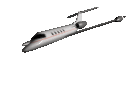 |
 | Namun… mungkinkah kelak cita-cita itu tidak lagi menjadi impian mereka…? Dan lebih memilih cita-cita yang lebih mulia…? Ya cita-cita mulia dengan menjadi… 100% Blogger… |




